使用店铺氛围插件,在商品图片加入商品营销标签,使您的跨境电商商品更加显眼,让进入到店的消费者增加点击欲望。提高店铺转化率,最大限度增加之后的购买率。
操作步骤
打开店铺氛围应用
- 登录您的 Shoplazza 管理后台,点击应用,在已安装应用搜索店铺氛围 应用,点击将其打开。
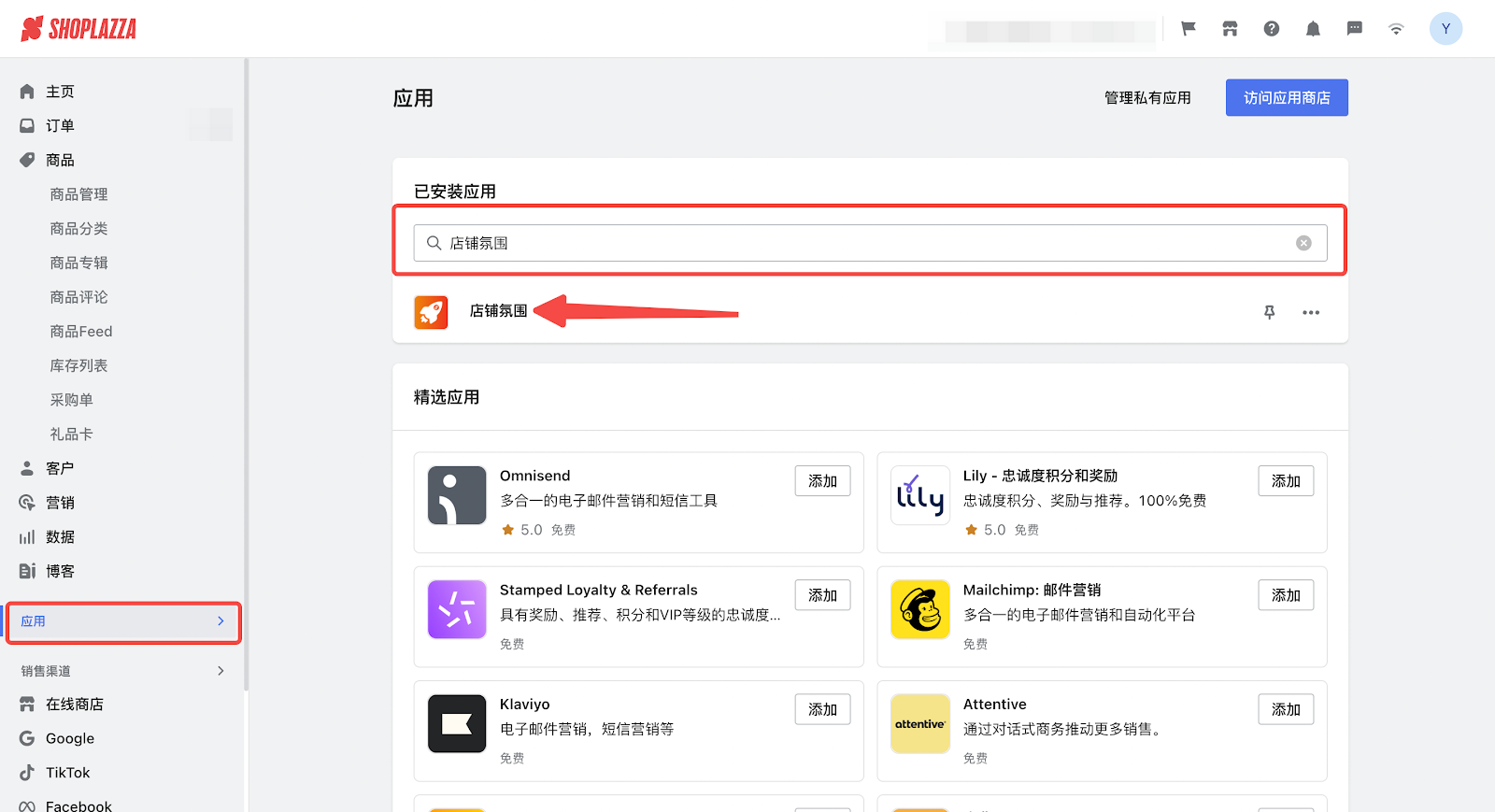
配置商品营销标签
1. 点击商品营销标签 > 新建标签。
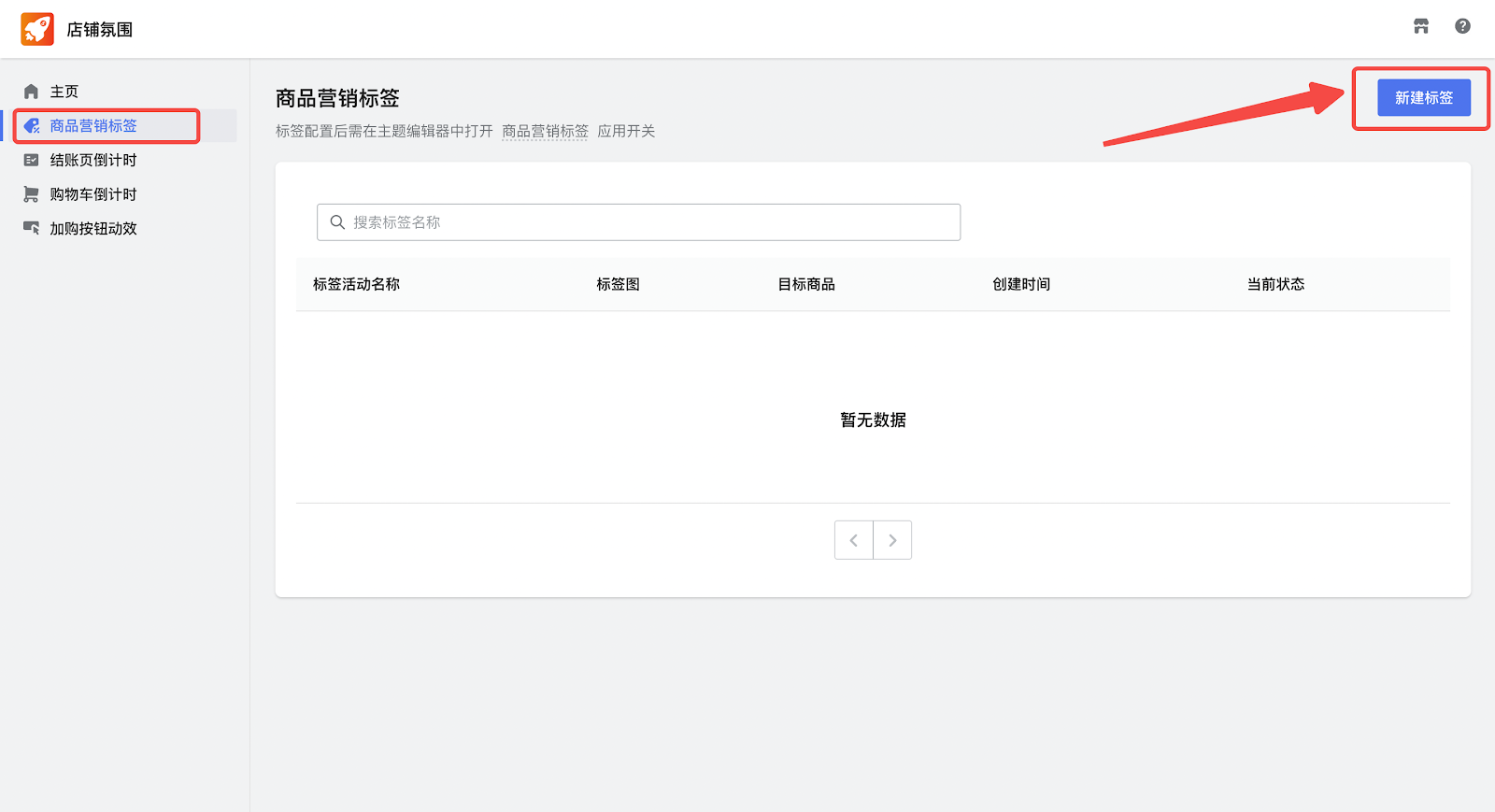
2. 填写标签名称。
提示
此处填写的标签名称并非前端展示出的名称。
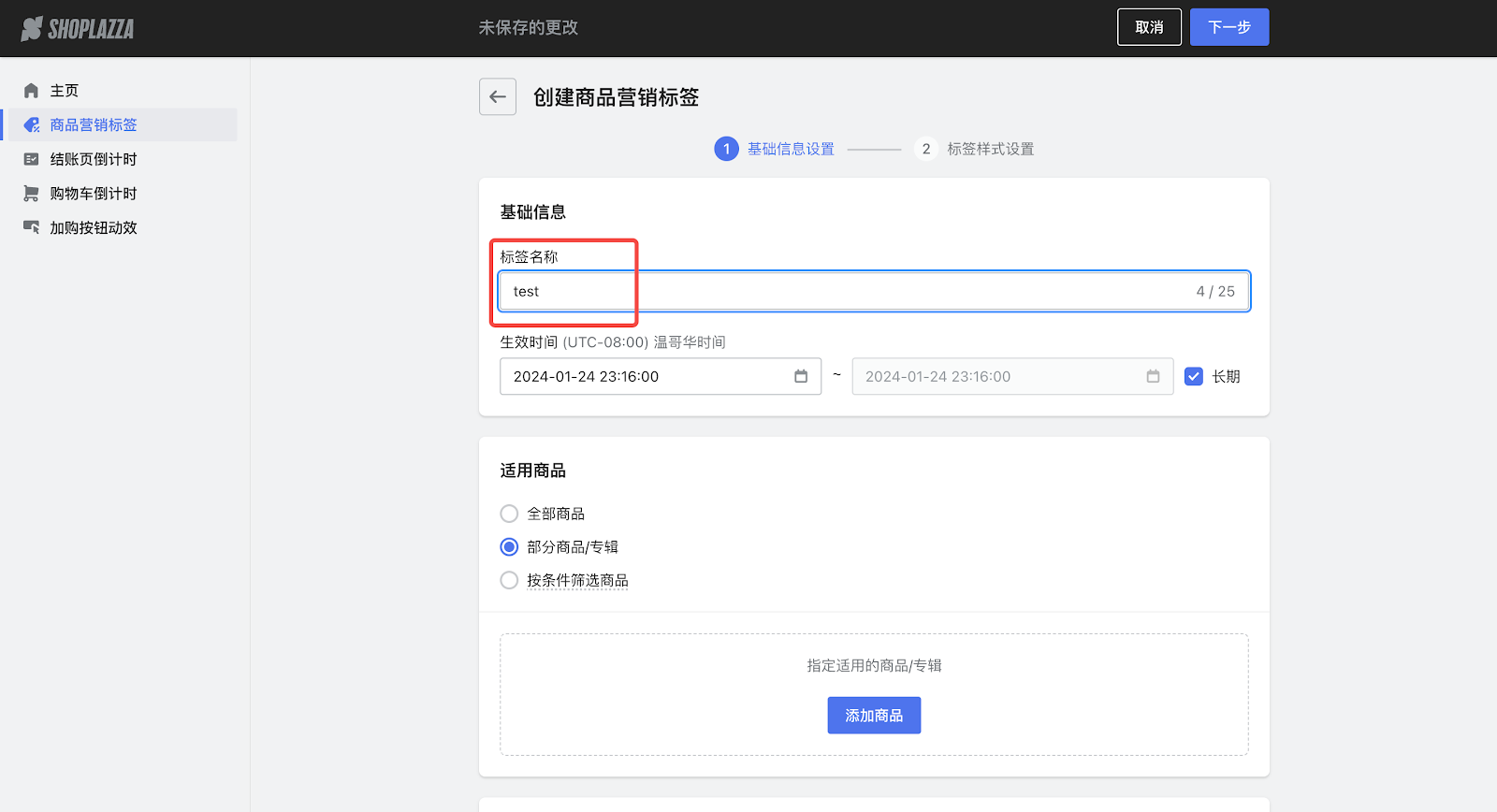
3. 选择生效时间。
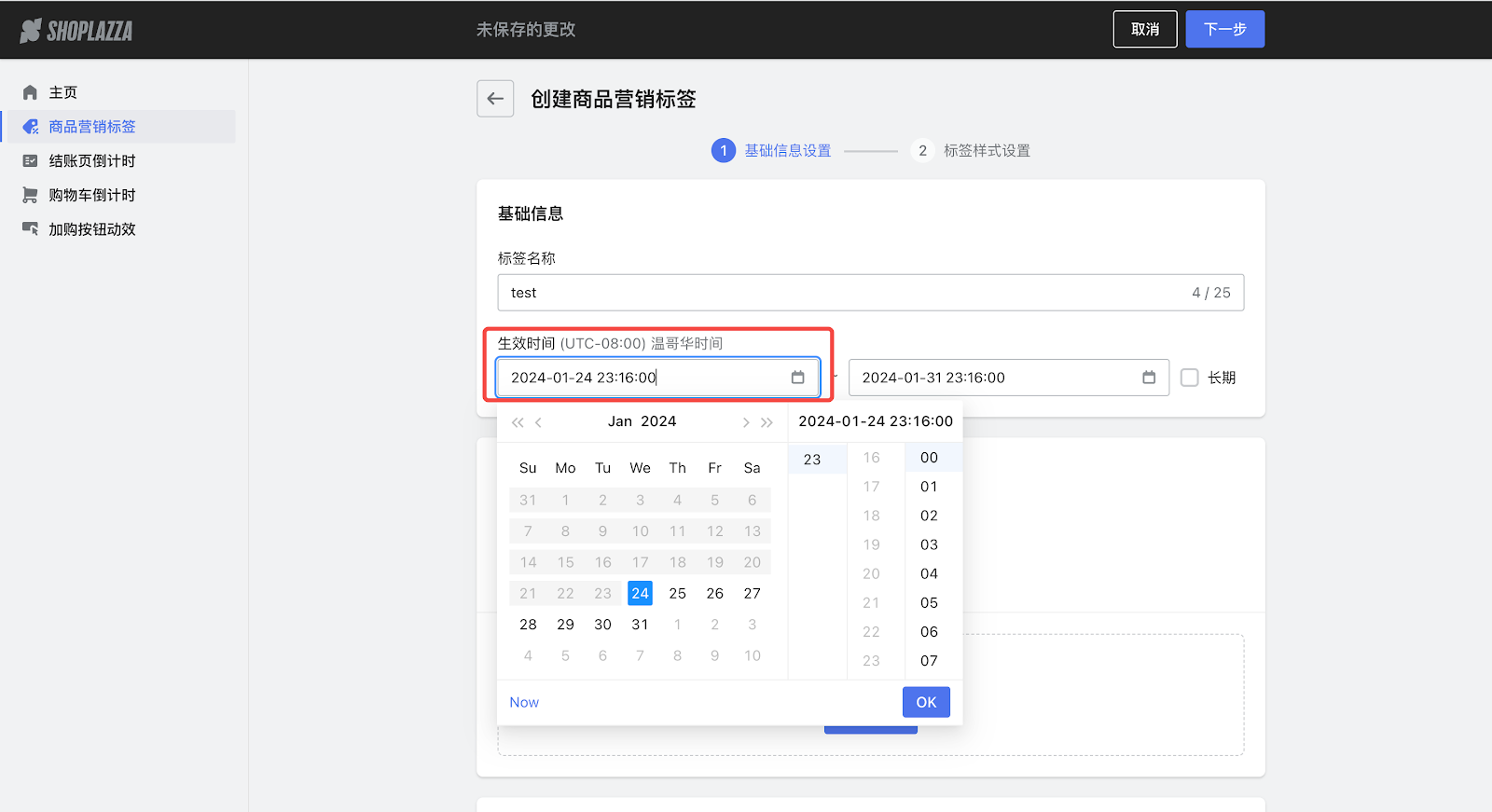
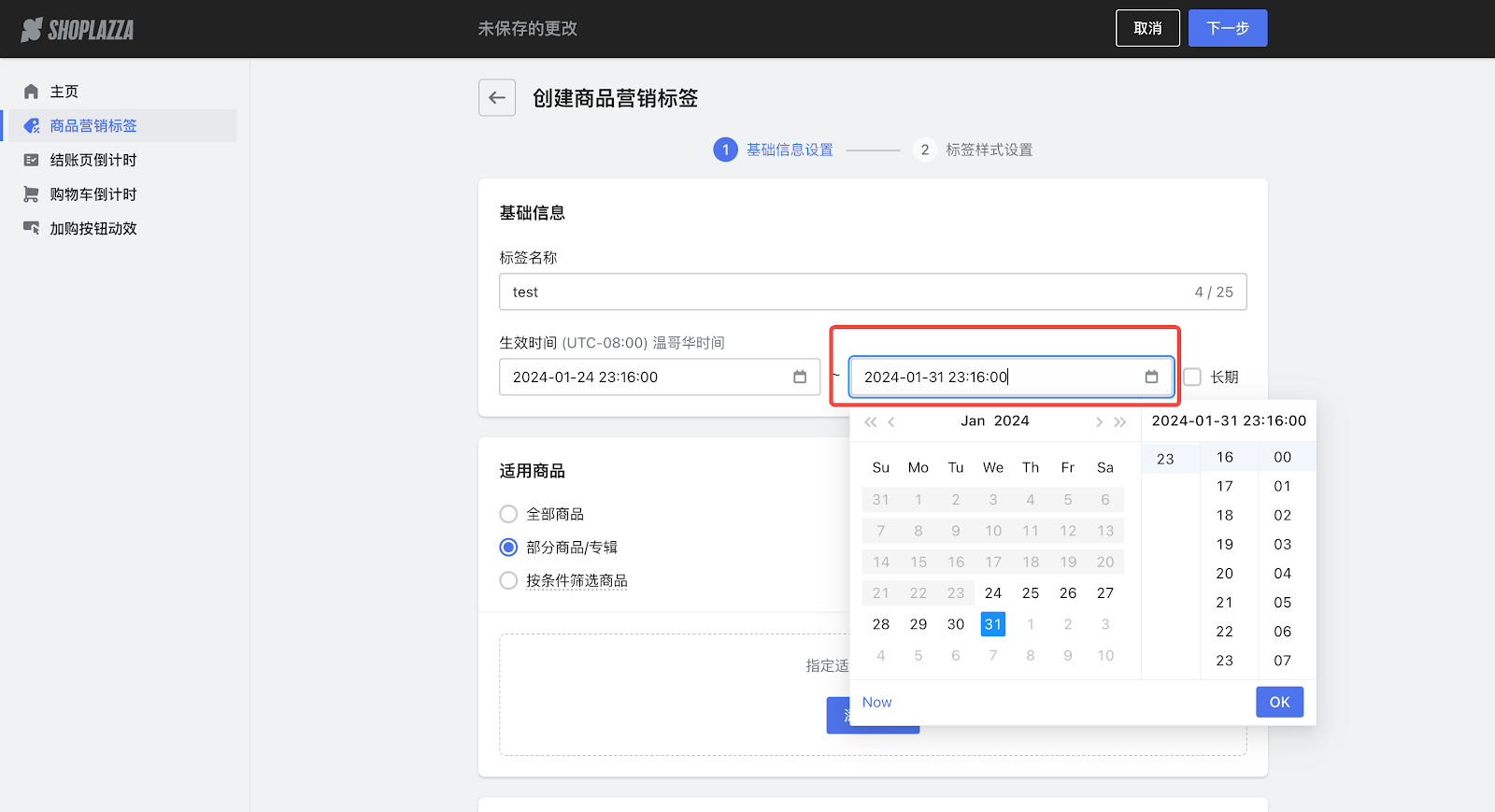
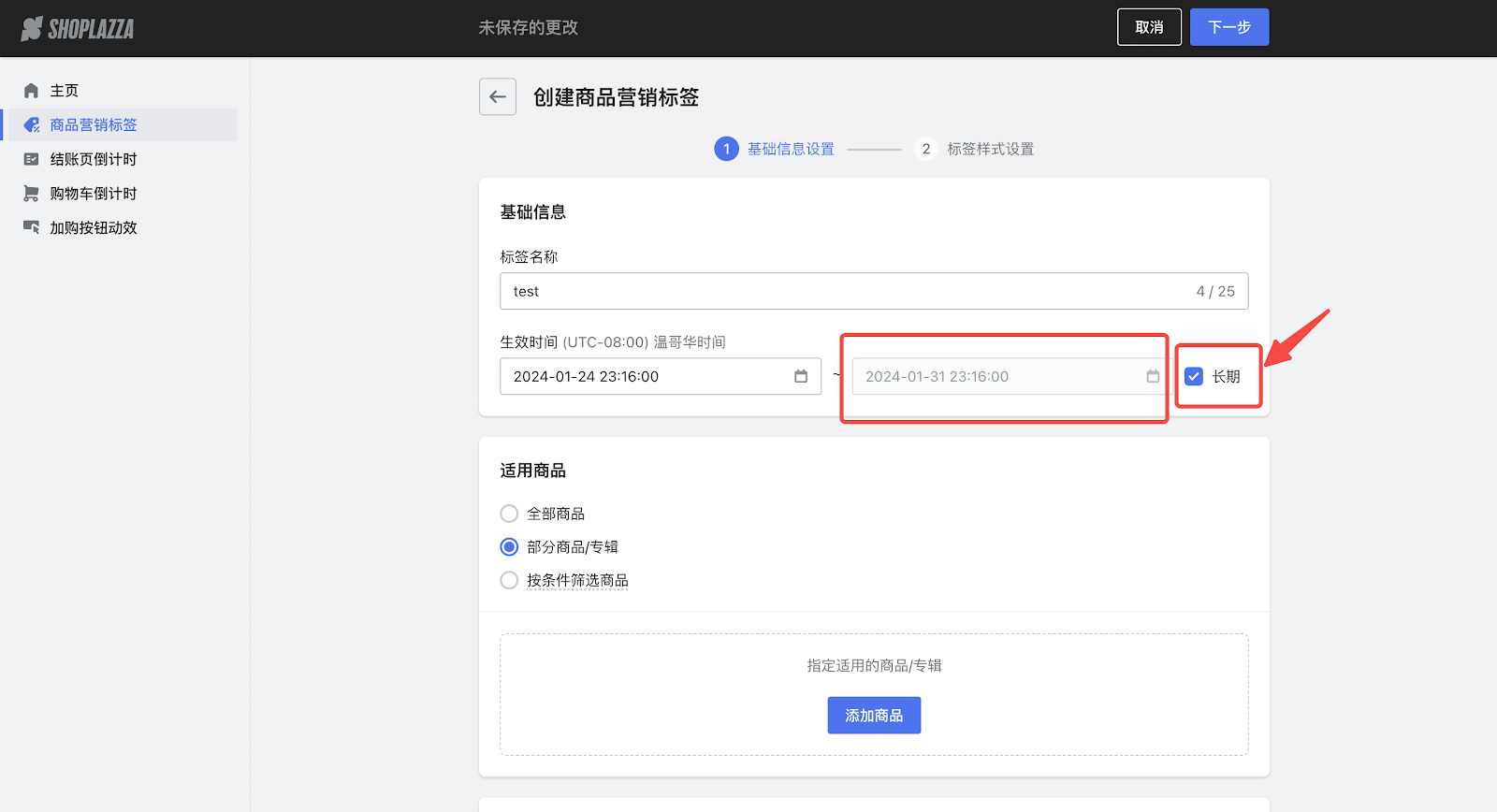
提示
若勾选长期,可不选择结束时间。
4. 选择适用商品(全部商品,部分商品/专辑,按条件筛选商品)。
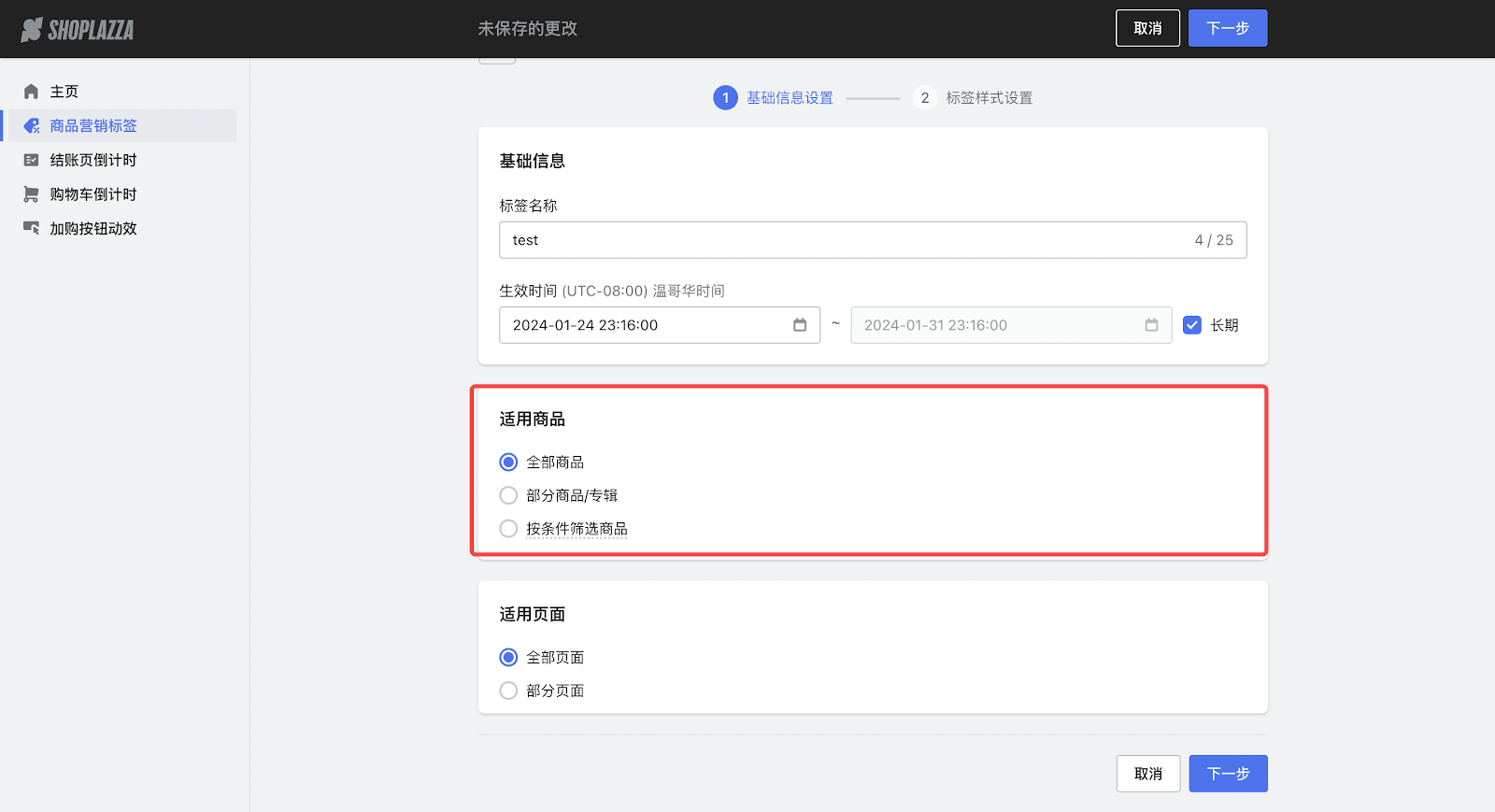
- 选择部分商品/专辑 > 添加商品,选择好您希望添加的商品或者专辑 > 确认。
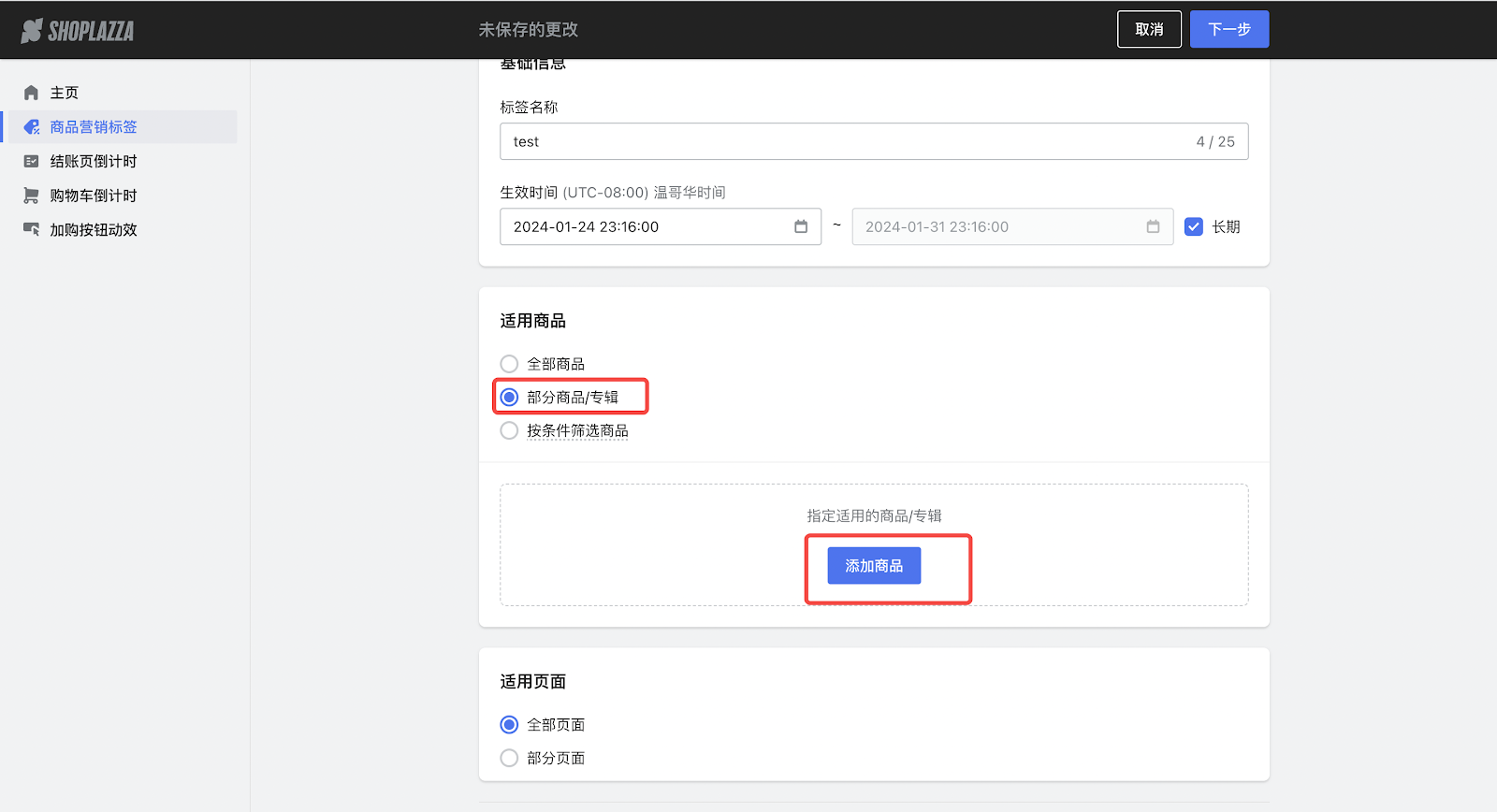
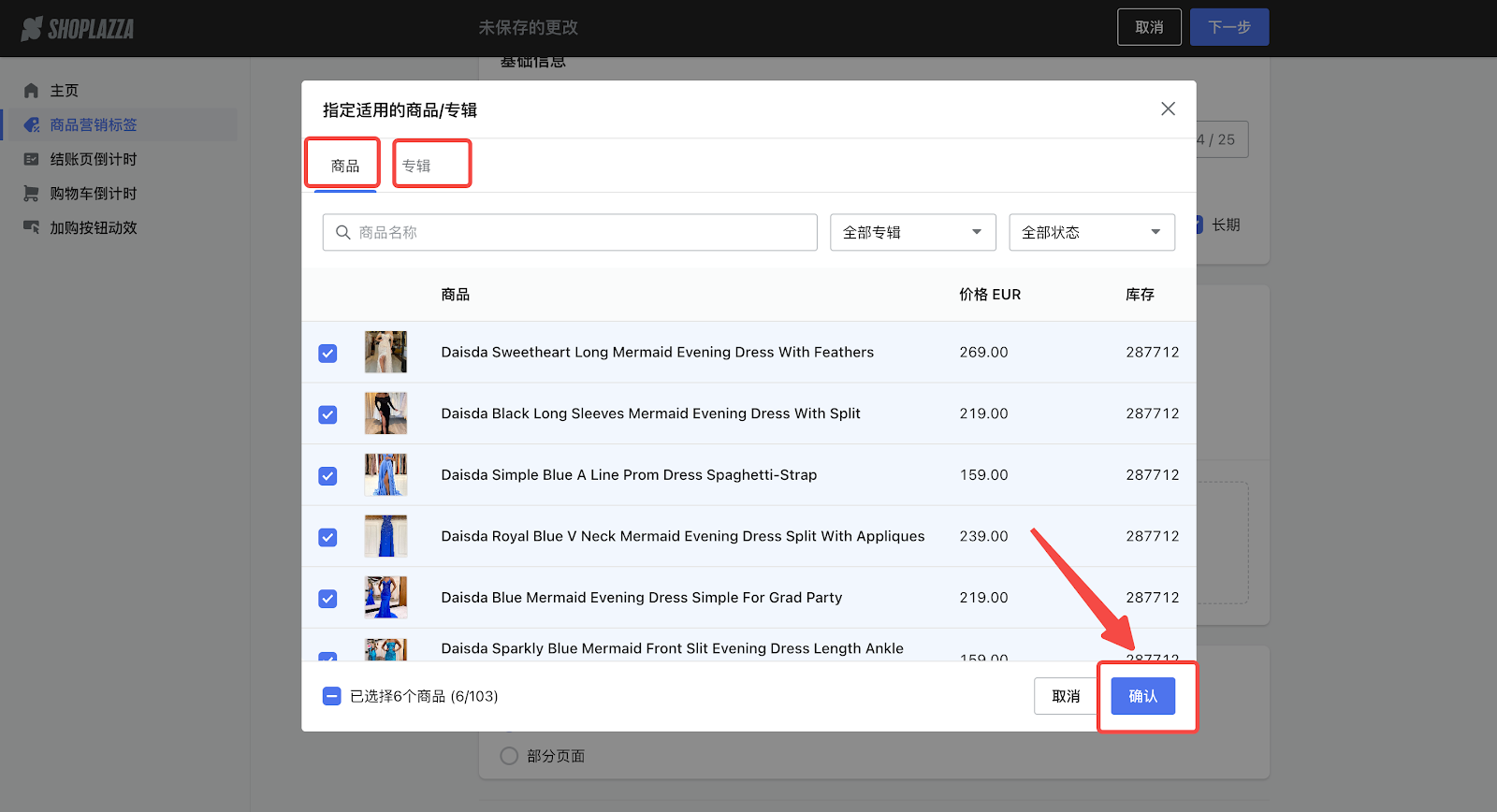
- 选择按条件筛选商品 > 添加条件,根据您的需求添加筛选条件后点击搜索。
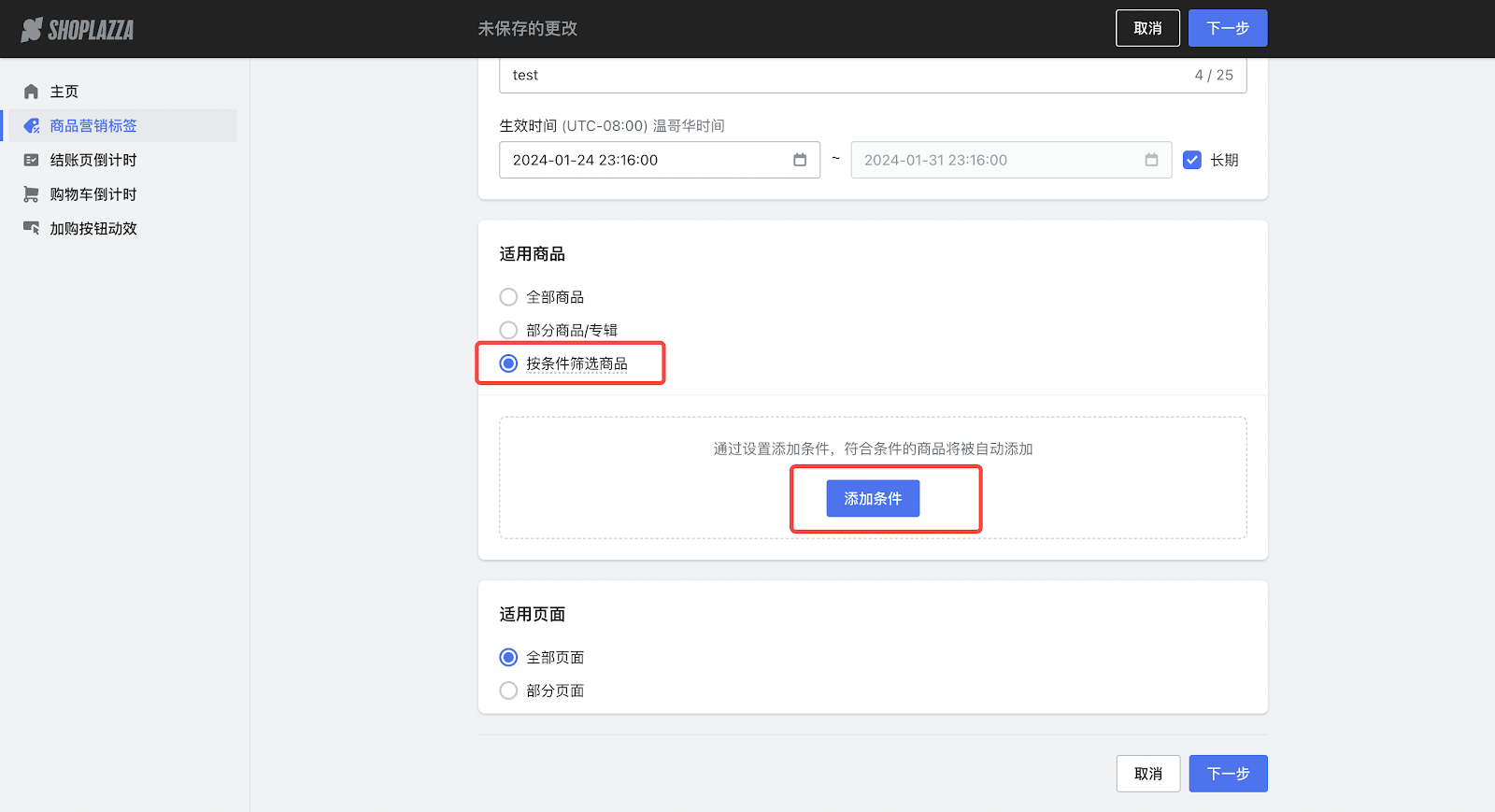
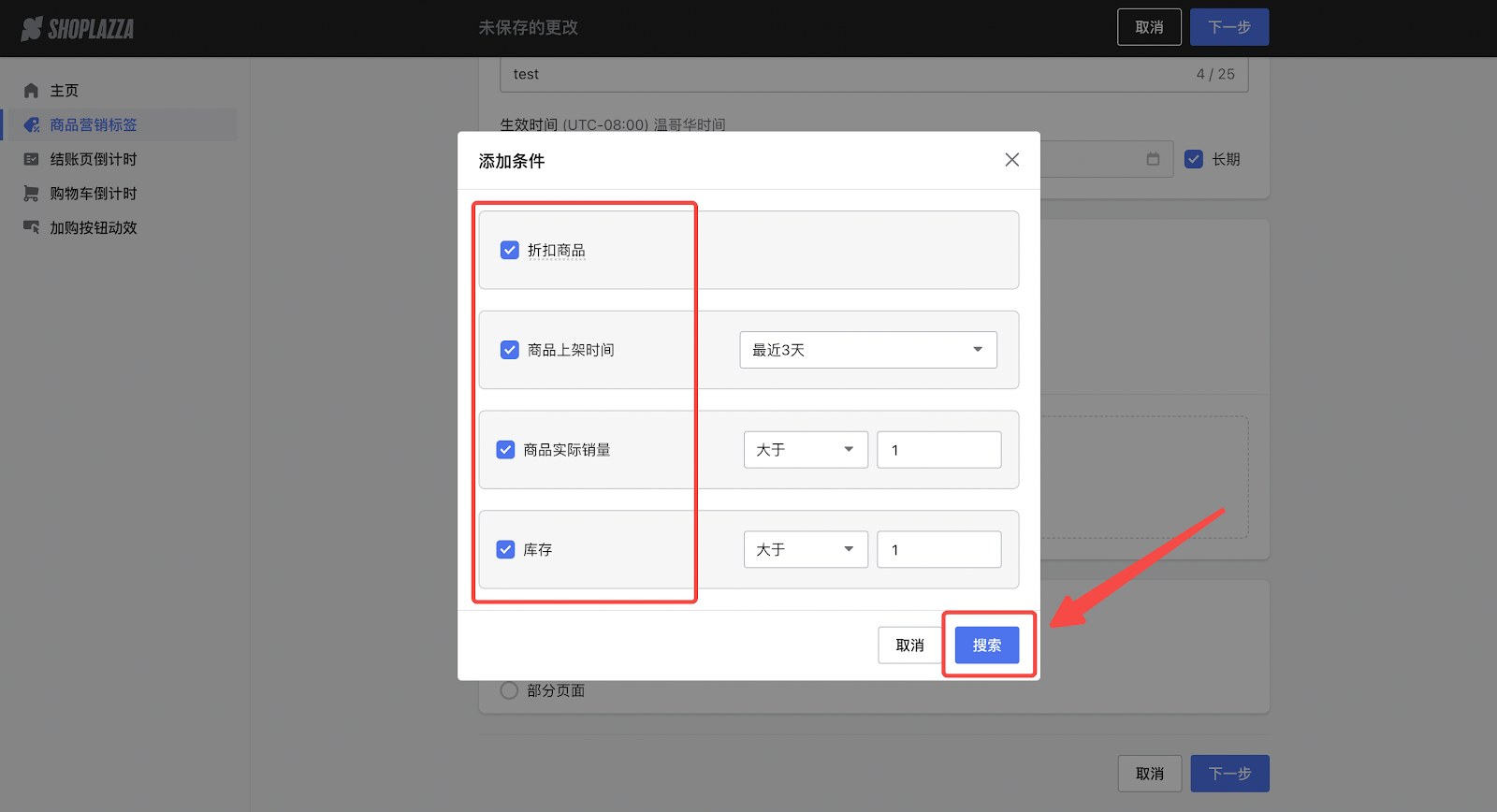
提示
按条件筛选商品:符合条件的商品将会自动添加至列表,具体目标商品可能会根据条件属性而变化。
5. 选择适用页面(全部页面或部分页面)> 点击下一步。
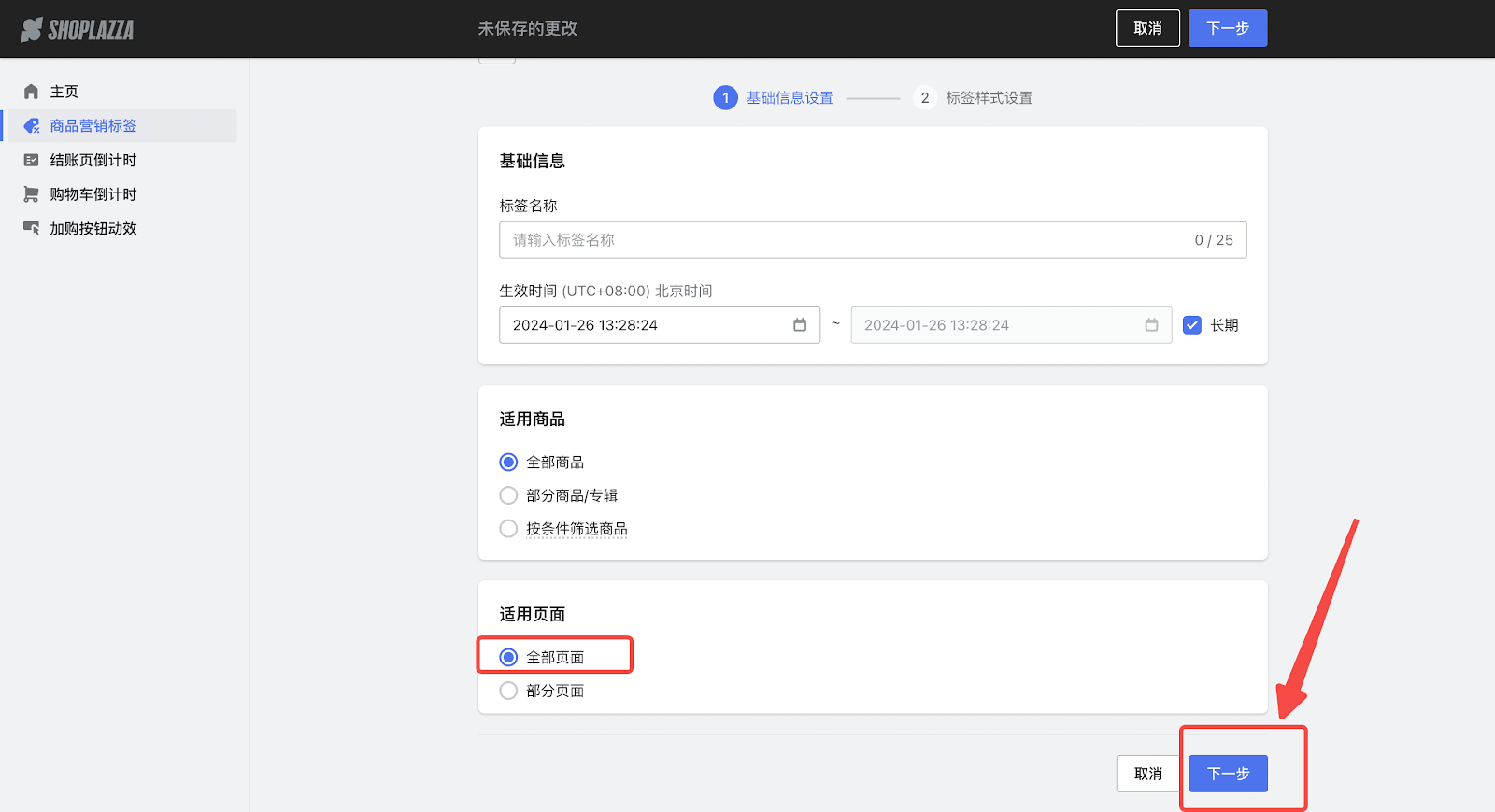
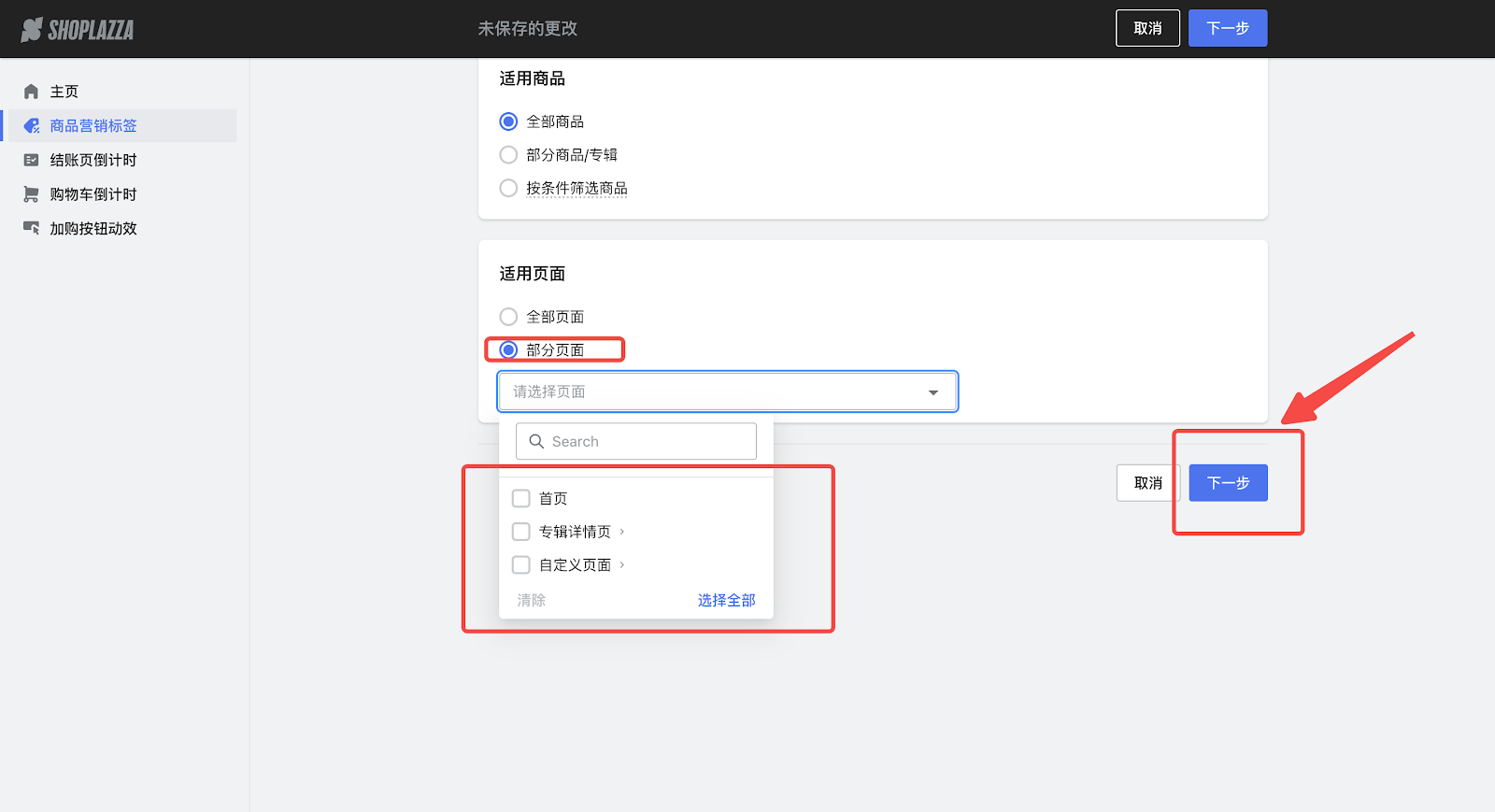
6. 设置标签类别(图片/文本)。
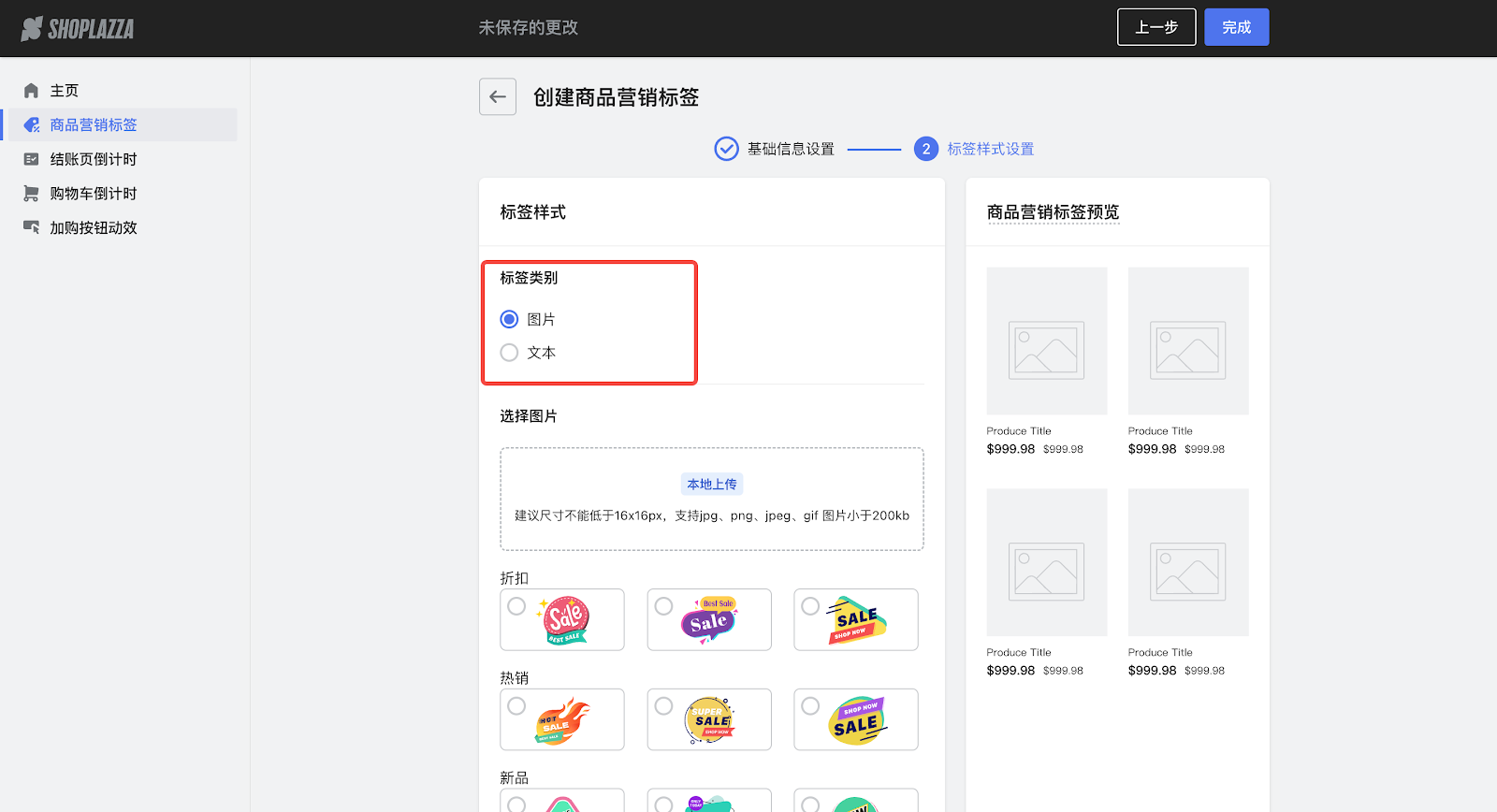
-
图片类别
- 当标签类别为图片时,您可以选择本地上传标签样式,或是选择下方已有的折扣标签。预览效果可在右侧查看。
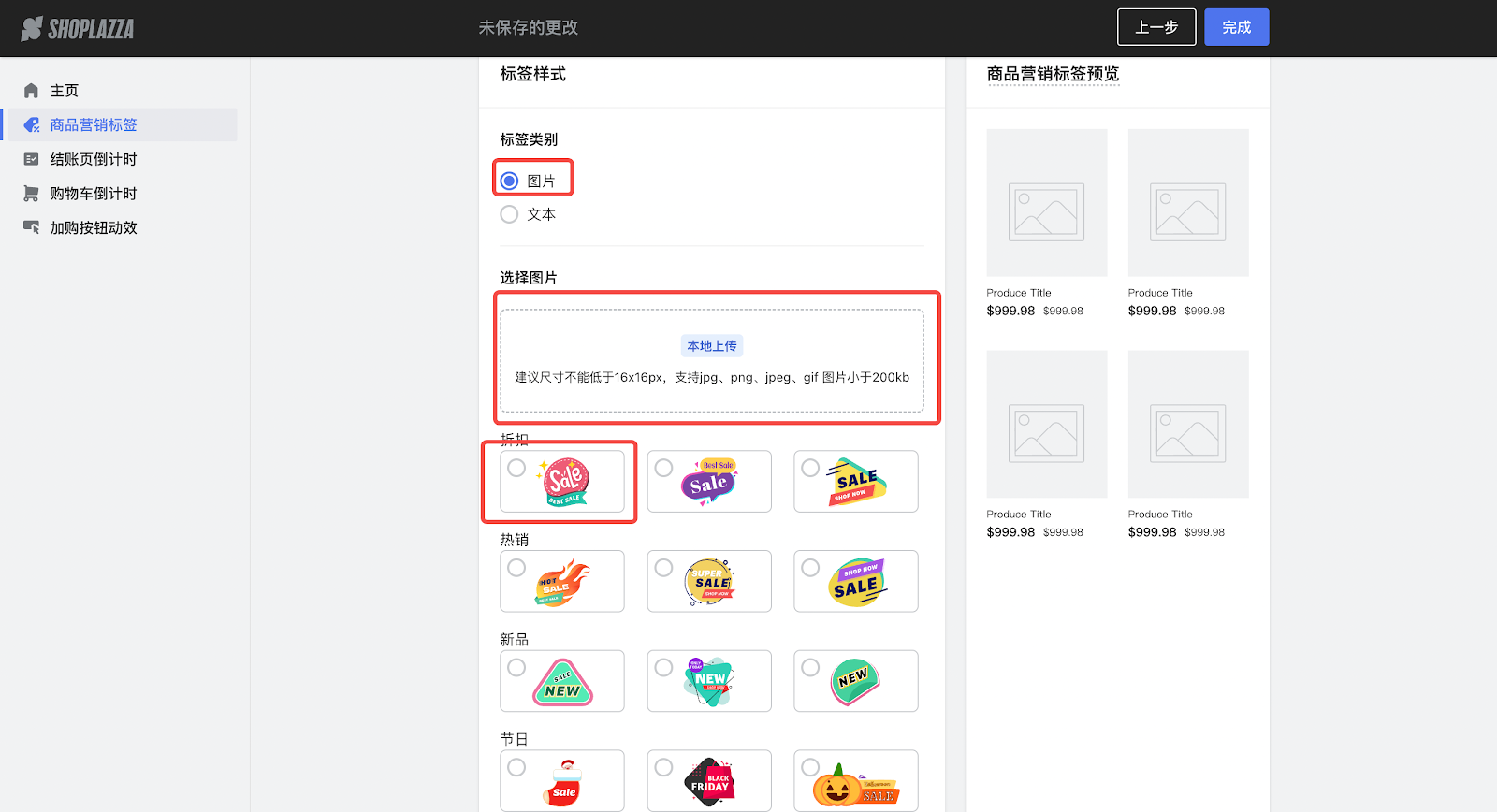
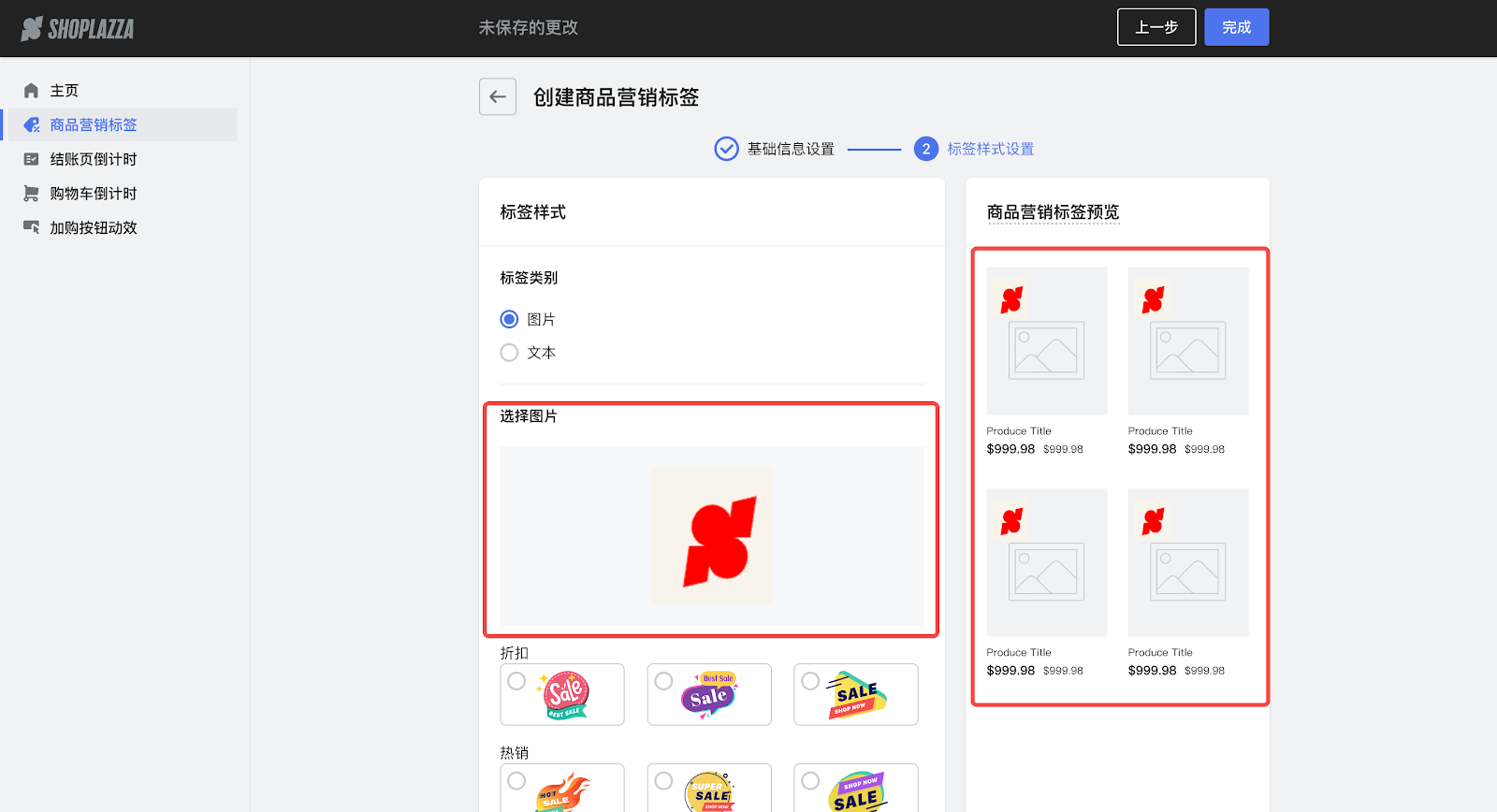
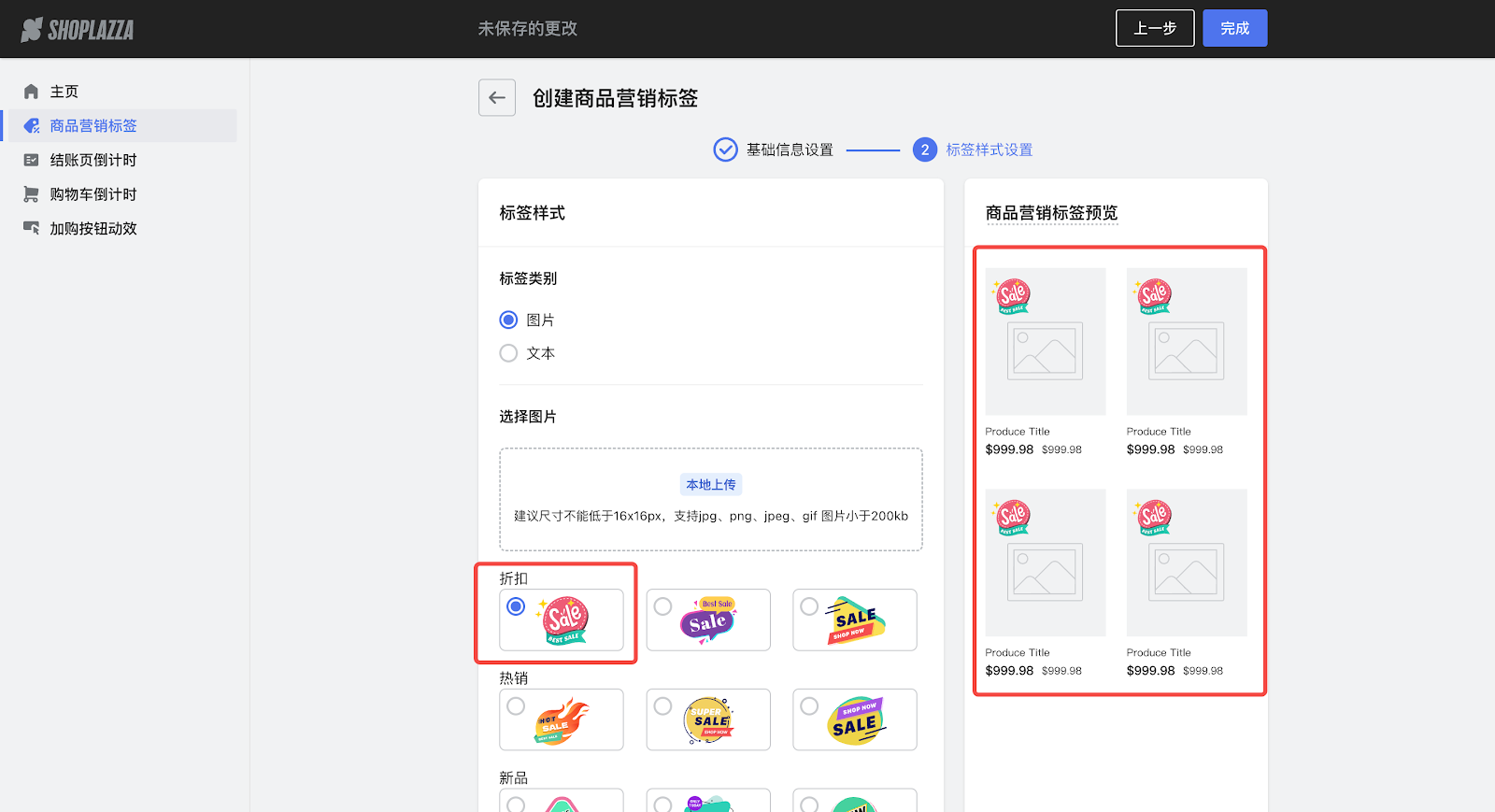
-
- 您可以选择标签的标签位置,设置好后点击完成。
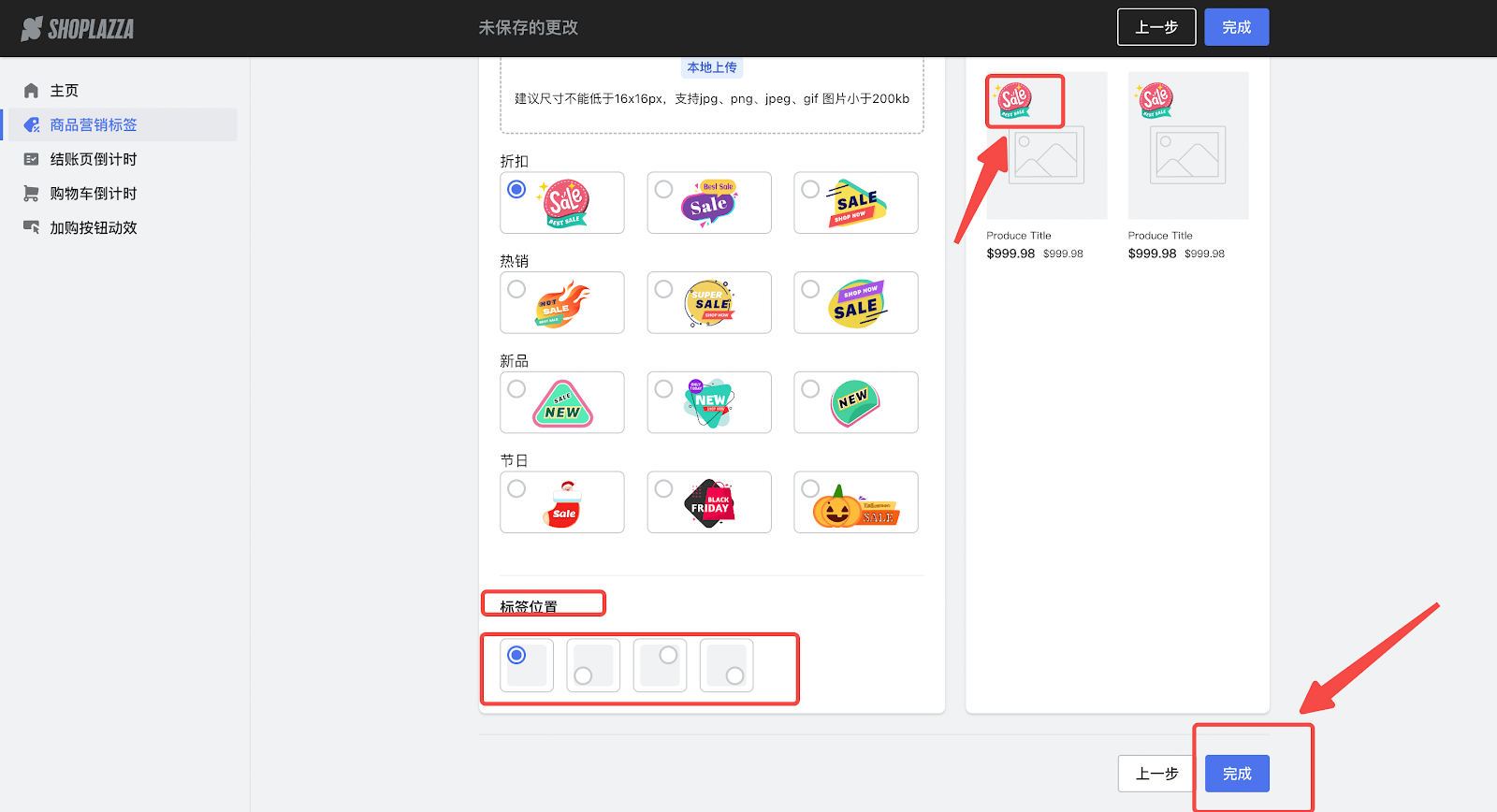
-
文本类别
- 选择文本类别,您可以在文本内容中填写您需要的字段,可在右侧预览中查看。
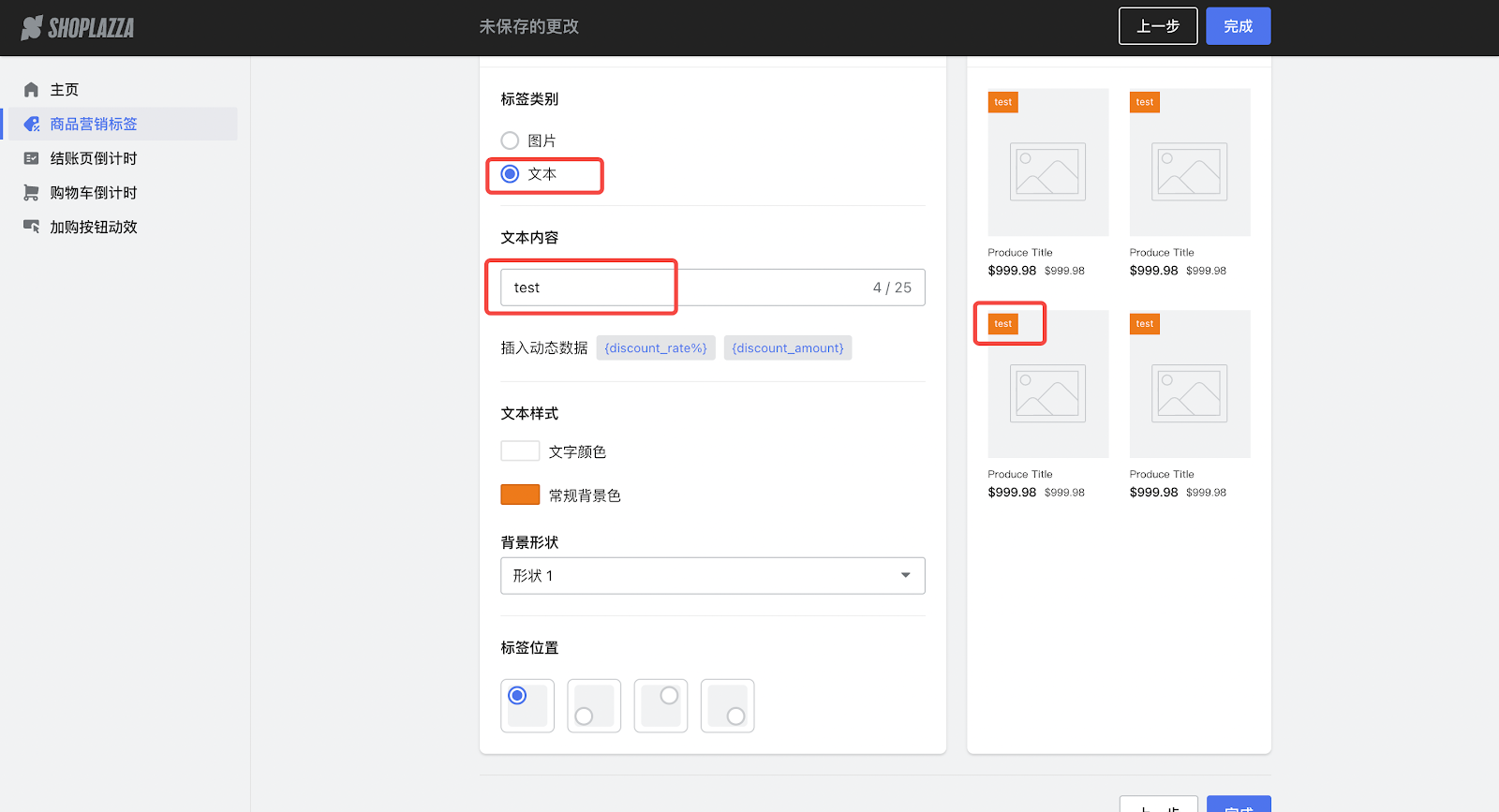
-
- 您可以选择添加两种不同的动态数据。
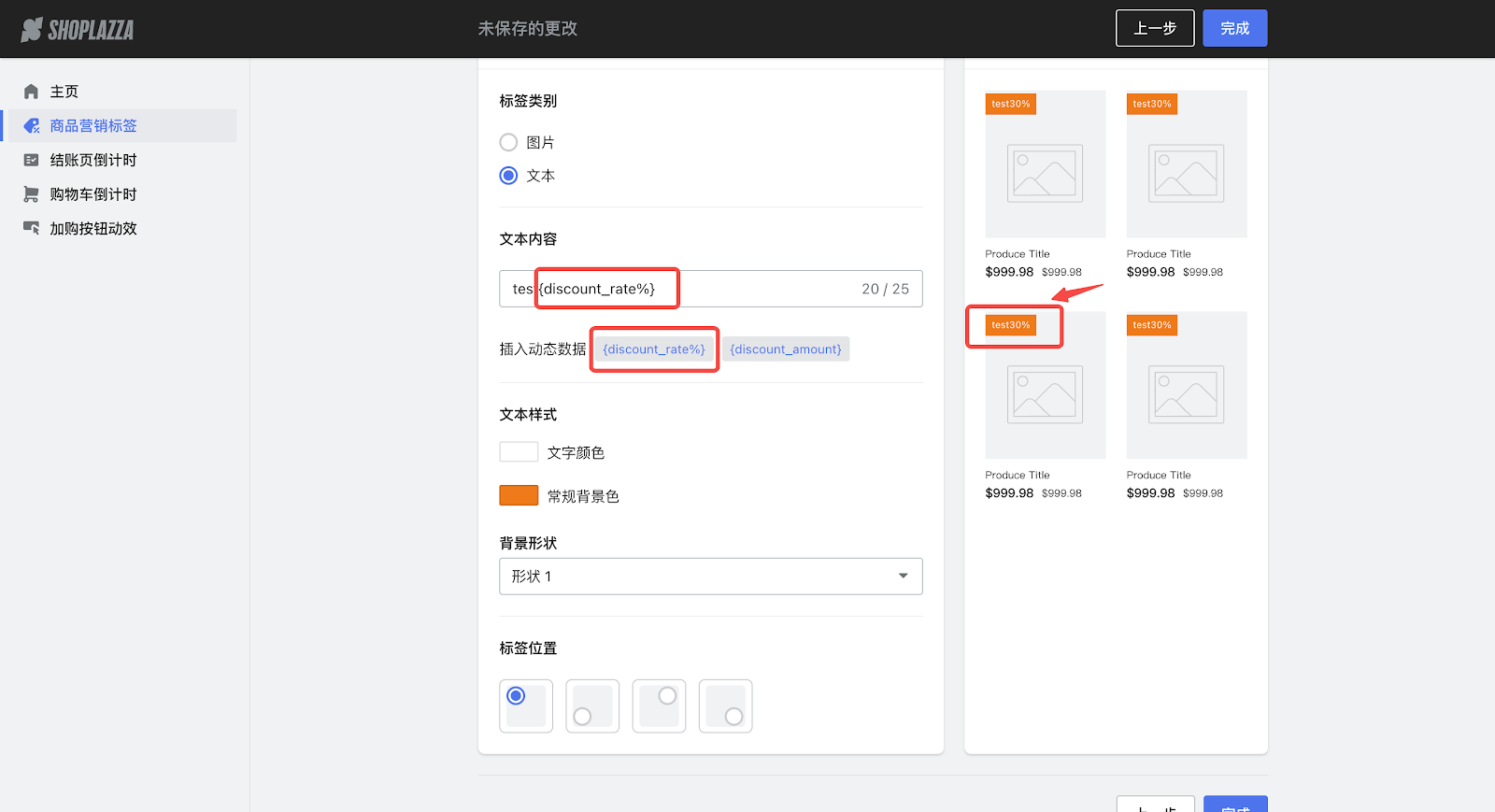
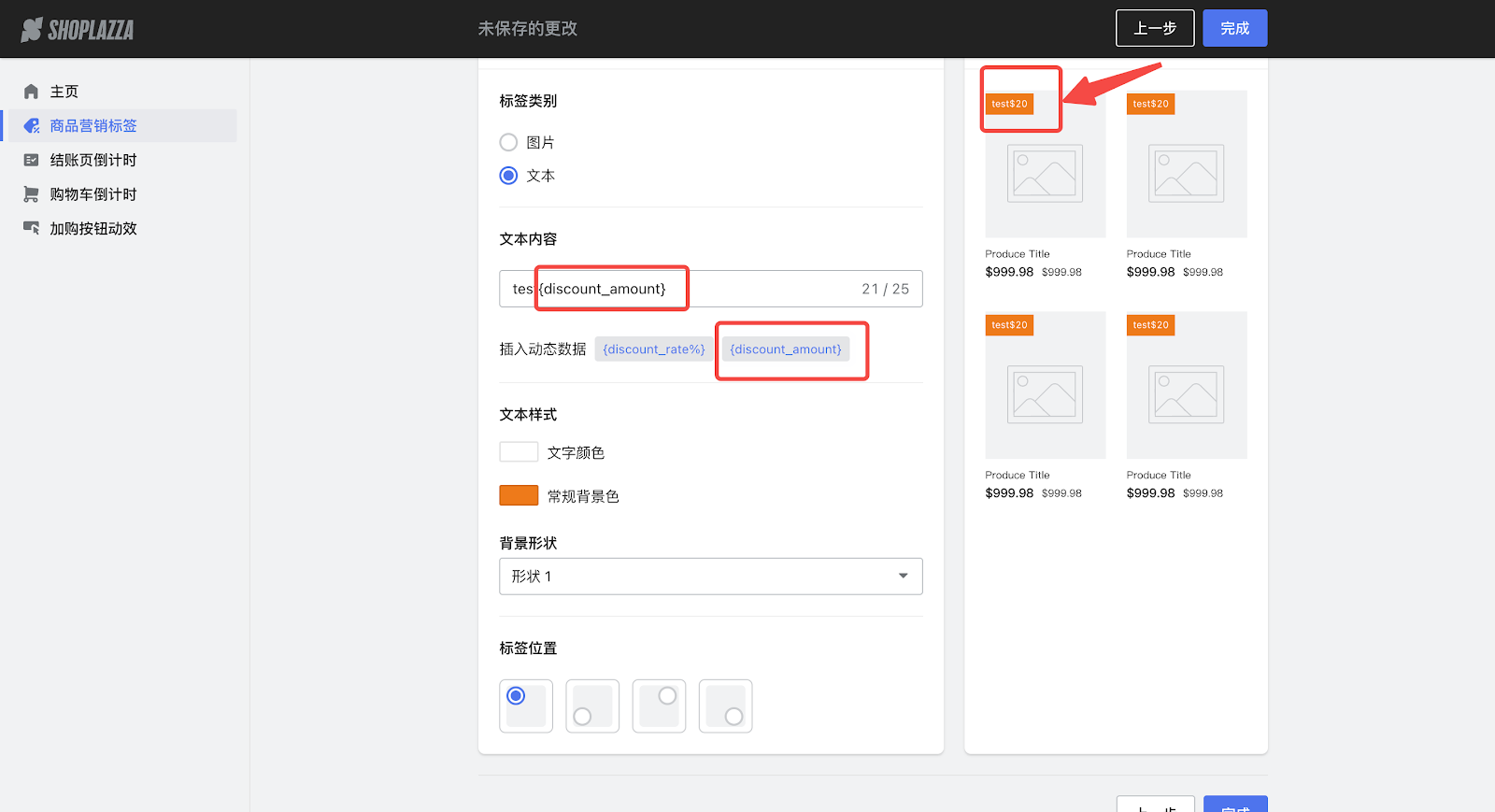
-
- 设置文本样式,支持修改文字颜色以及常规背景颜色。
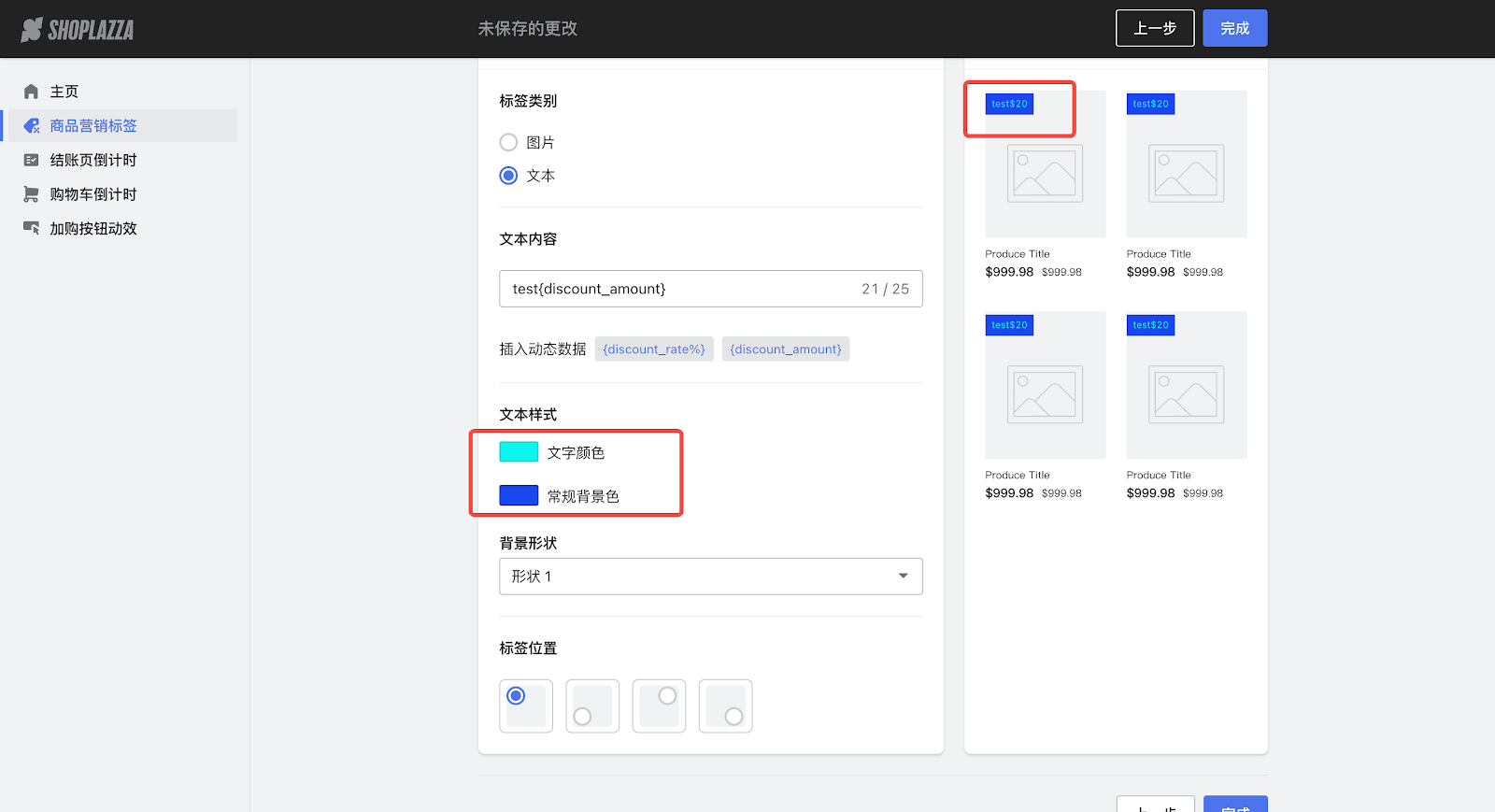
-
- 您还可以修改4种背景形状。
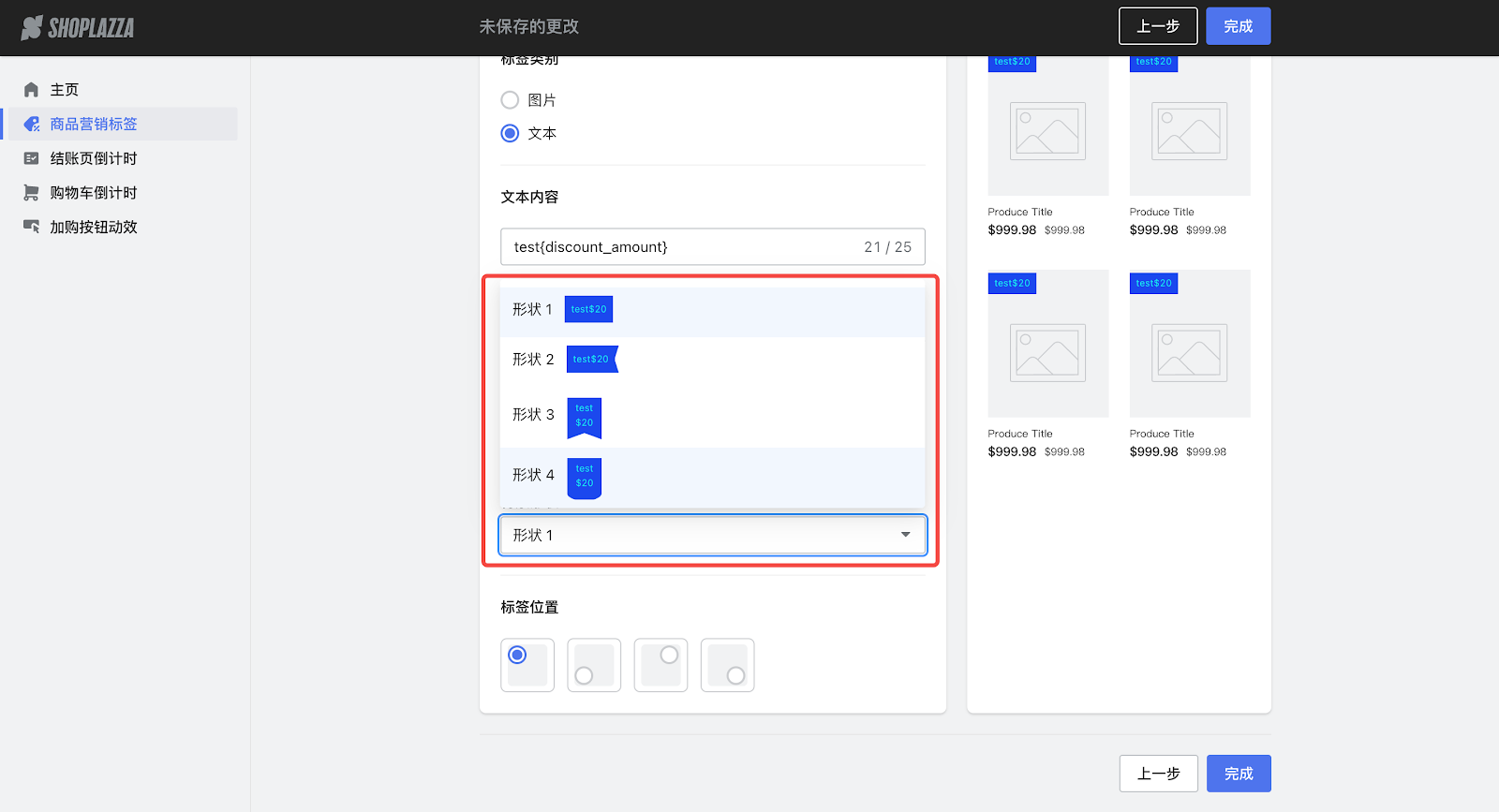
-
- 选择标签位置 > 点击完成。
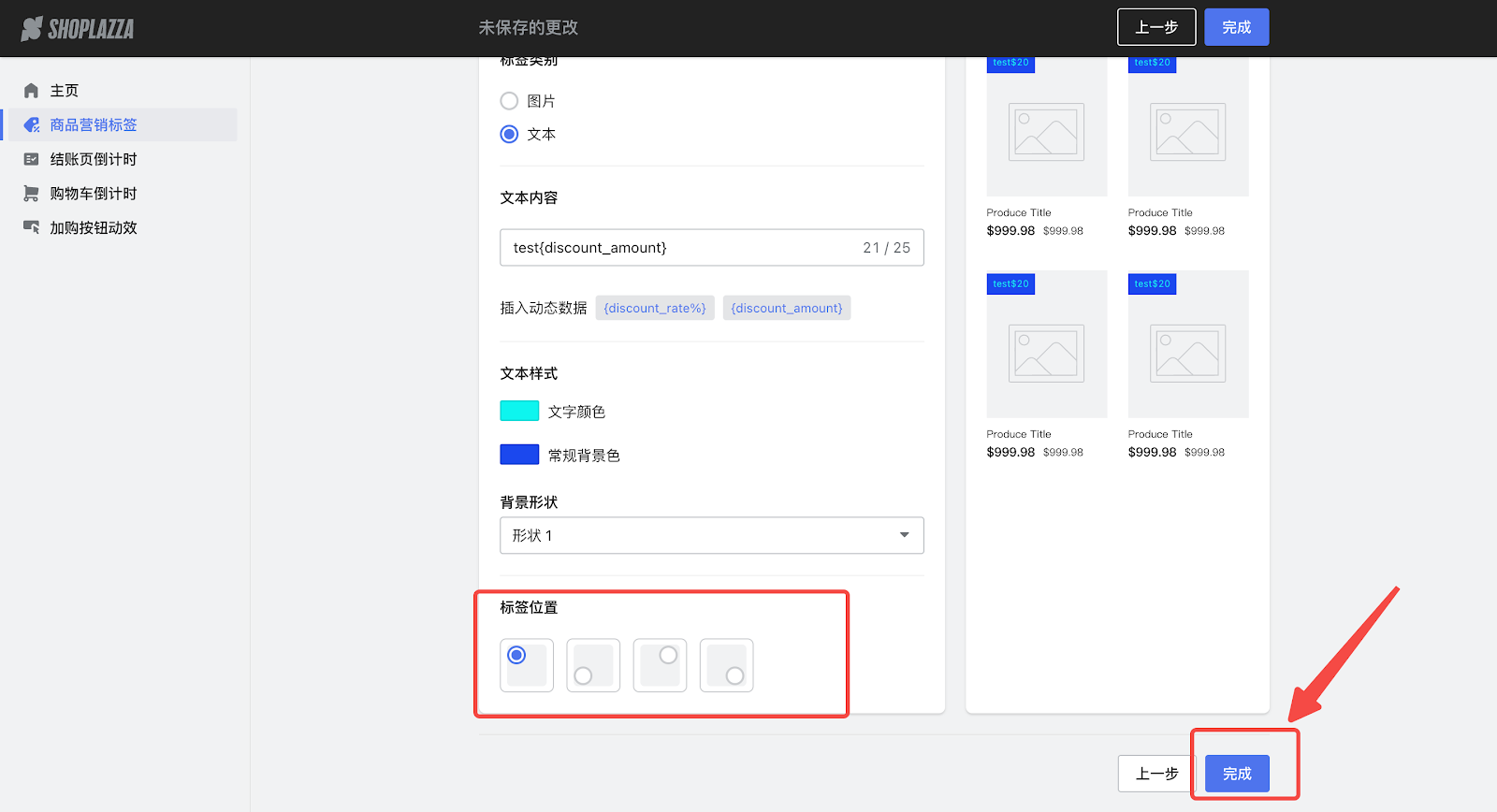
主题编辑中开启商品营销标签
1. 登录您的 Shoplazza 管理后台,点击在线商店 > 主题装修 > 编辑。
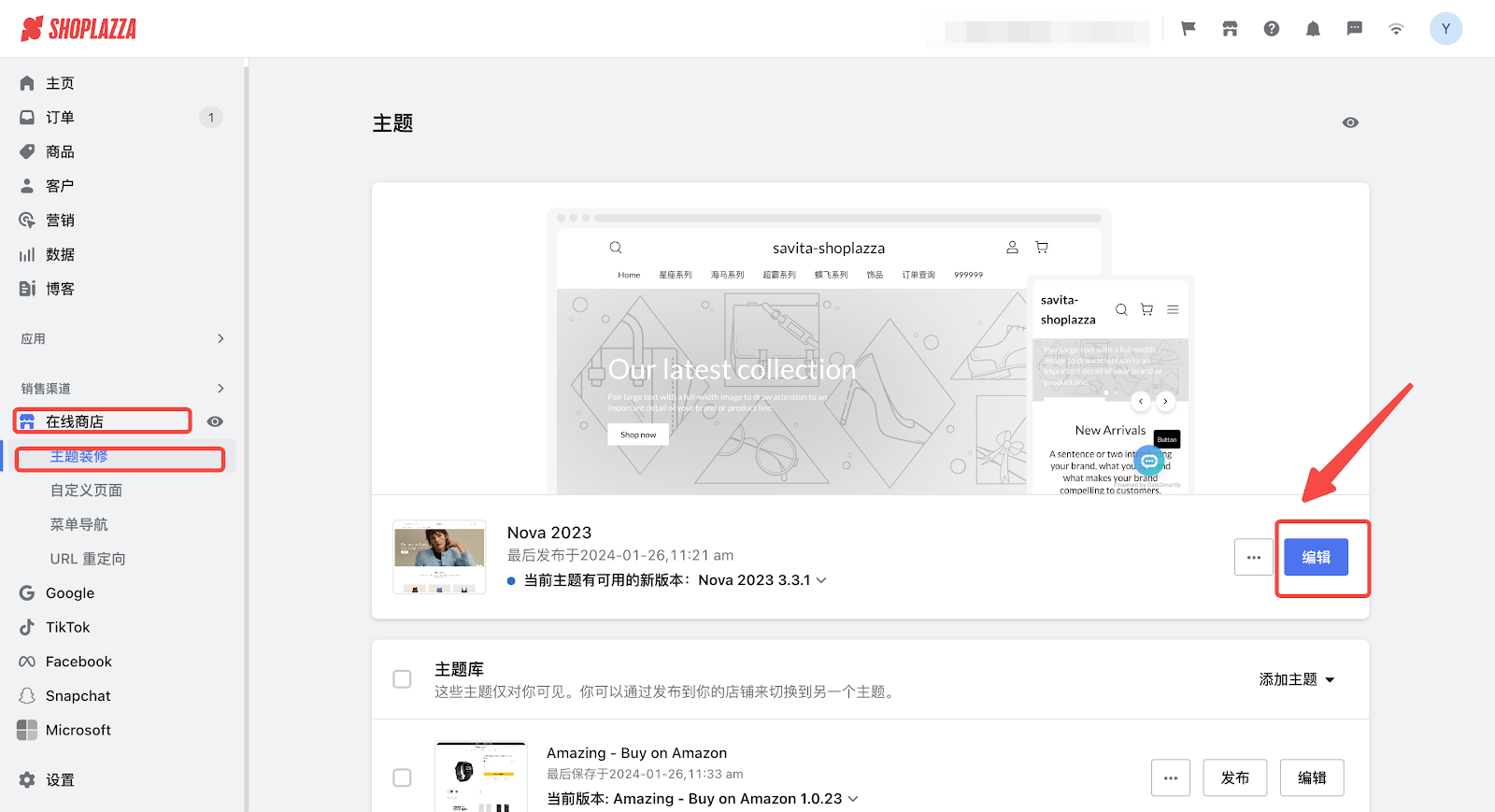
2. 点击左侧应用嵌入图标 > 开启商品营销标签。
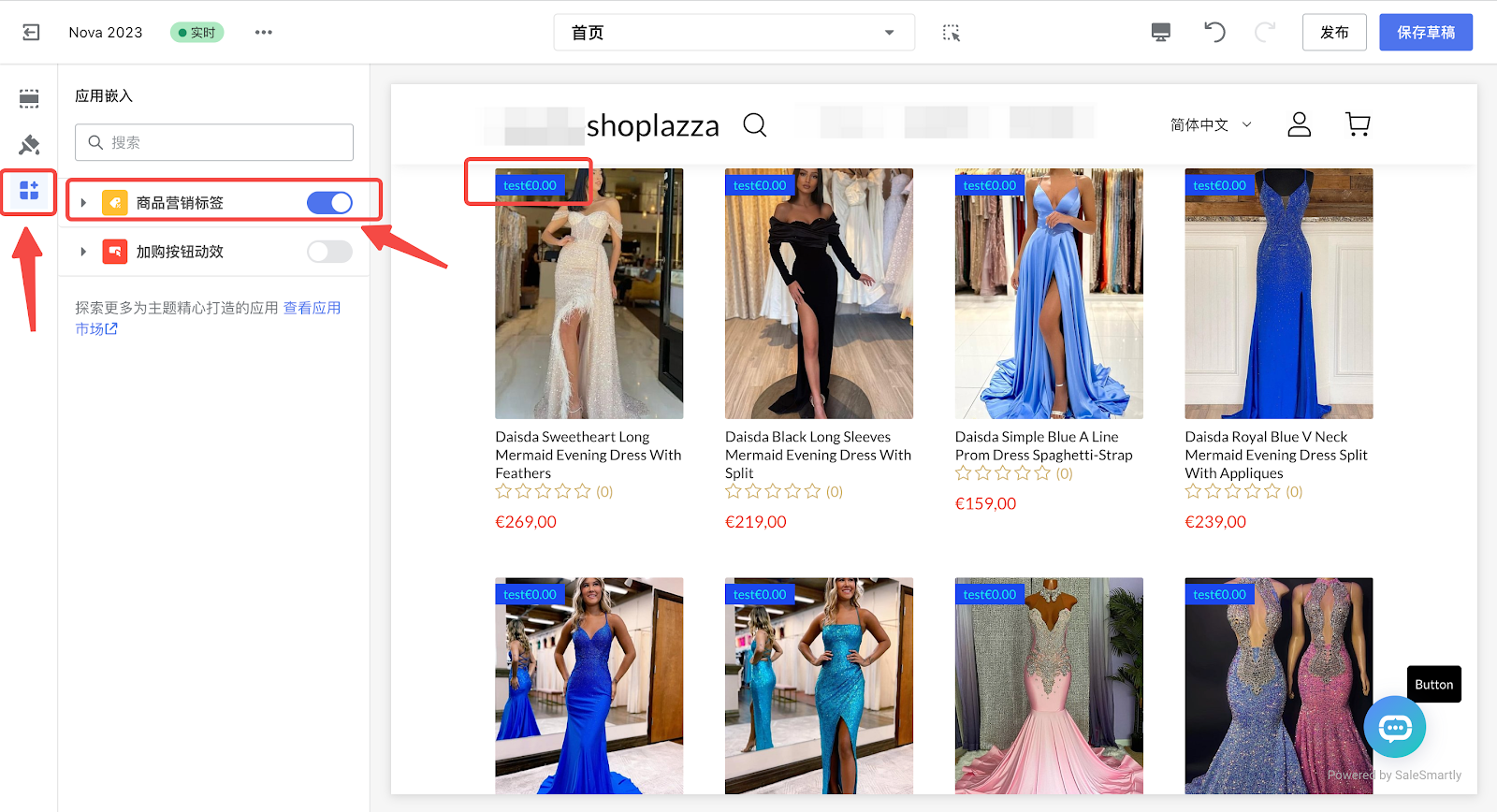
3. 点击右上角保存 > 发布。
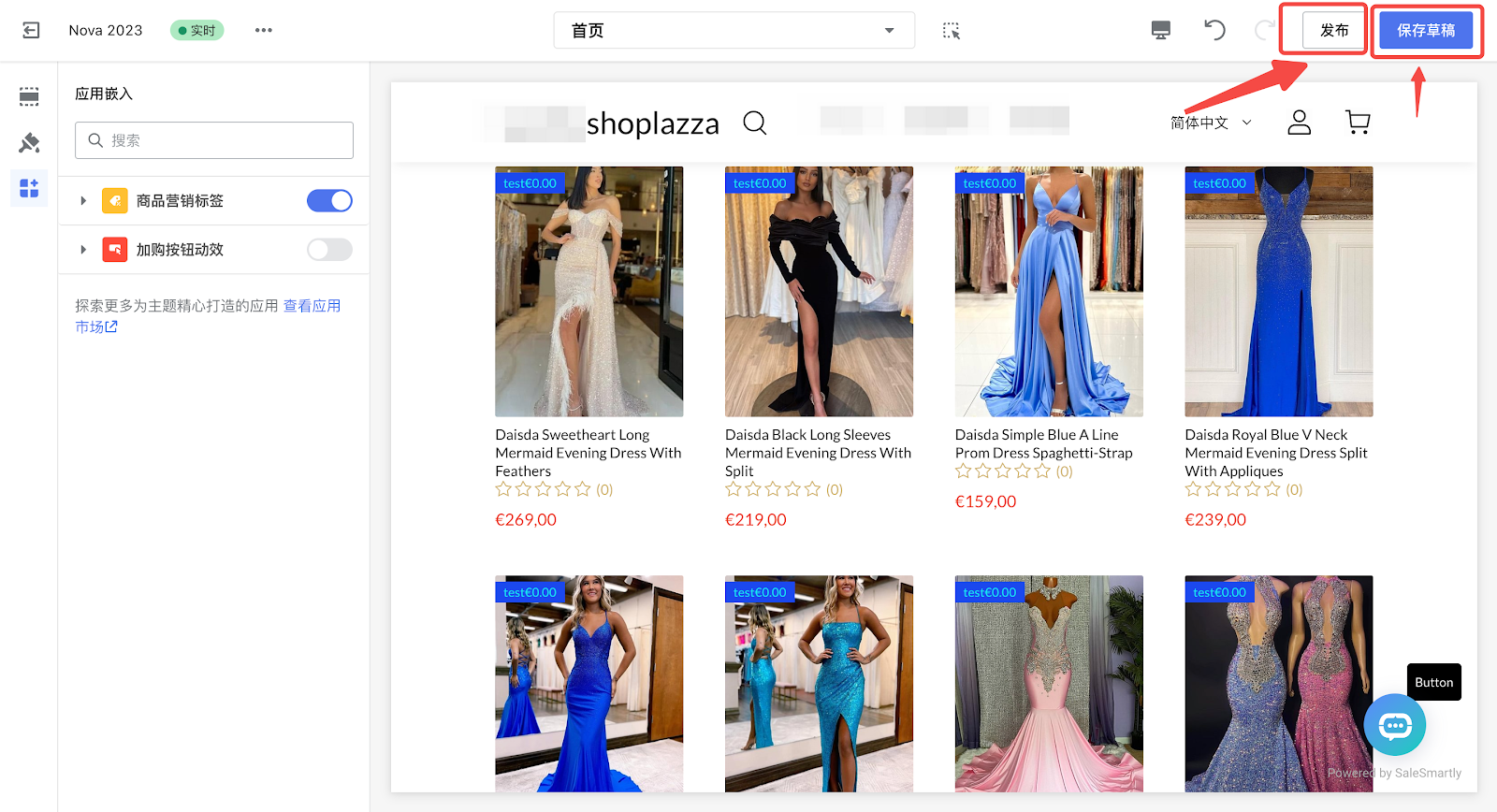
提示
商品标签生效范围:页面可添加的商品类卡片中(不包含商品详情页的商品图片、购物车页的加购列表)。




评论
请登录写评论。